|
엑셀에서 작성된 문서를 복사/붙여넣기를 이용하지 않고 워드 문서로 가져올 때는
삽입-개체 메뉴를 사용합니다.
<1> 삽입 메뉴에서 개체 메뉴를 클릭합니다.
<2> 파일로부터 만들기 탭에서 찾아보기 단추를 클릭합니다.
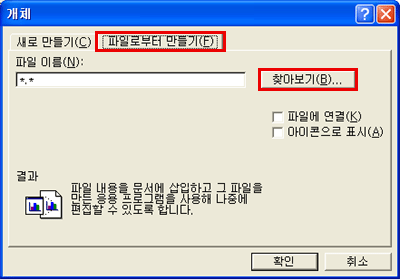 <3> 찾아보기 대화 상자에서 자신이 삽입하고자 하는 파일을 선택한 후
삽입 단추를 클릭하고 개체 대화
상자에서 확인 단추를 클릭합니다.
<4> 삽입한 파일이 워드문서에 들어온 것을 확인 할 수 있습니다.
<5>
삽입된 엑셀 문서(개체)의 수정이 필요할 경우에는 해당 개체(문서)를 더블클릭 하면 수정 할 수 있습니다. |